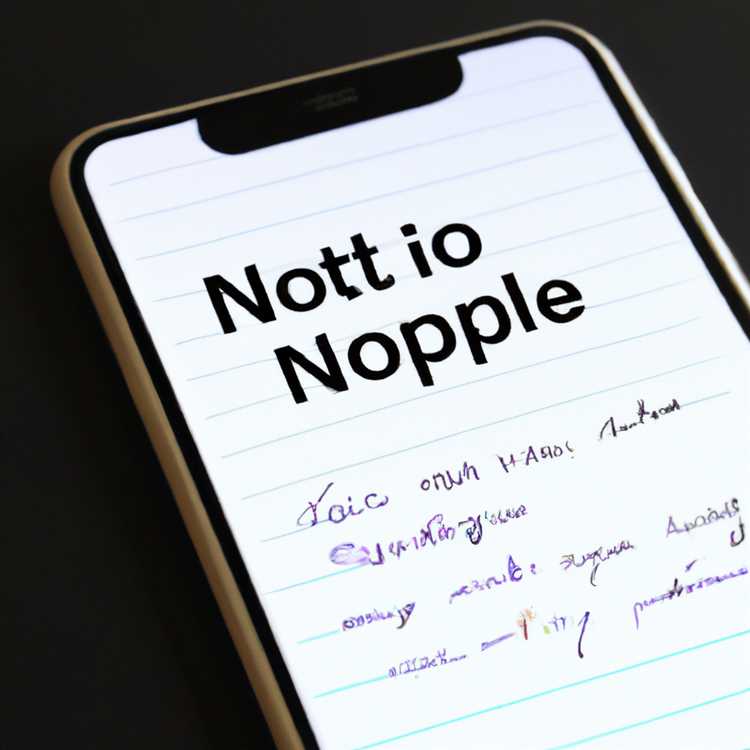Như bạn có thể biết, việc gửi nhiều Ảnh trên iPhone hoặc iPad qua ứng dụng Tin nhắn được giới hạn ở 20 ảnh. Tuy nhiên, bạn có thể sử dụng các bước được liệt kê bên dưới để lừa iPhone của bạn gửi hơn 20 ảnh qua iMessage, bằng cách vượt qua giới hạn 20 ảnh.

Hạn chế ảnh của iOS
Nhờ cập nhật iOS 9, giờ đây bạn cuối cùng cũng có thể gửi nhiều ảnh qua email trên iPhone của mình, giới hạn 5 ảnh khó chịu được sử dụng để làm người dùng thất vọng đã biến mất. Tuy nhiên, vẫn còn giới hạn về số lượng ảnh bạn có thể gửi qua ứng dụng Tin nhắn trên iPhone hoặc iPad.
Mặc dù ứng dụng ảnh cho phép bạn chọn ảnh không giới hạn, bạn sẽ không thể chia sẻ những ảnh đó bằng ứng dụng Tin nhắn. Tùy chọn Chia sẻ Ảnh qua tin nhắn văn bản sẽ biến mất khỏi Menu Chia sẻ khi bạn chọn hơn 20 ảnh trong ứng dụng Ảnh.
Tuy nhiên, bạn vẫn có thể thoát khỏi giới hạn 20 ảnh cho Tin nhắn văn bản trên iPhone bằng cách thực hiện theo các bước được liệt kê bên dưới.
Gửi hơn 20 ảnh qua iMessage
Thực hiện theo các bước bên dưới để gửi hơn 20 ảnh bằng ứng dụng Tin nhắn trên iPhone hoặc iPad.
1. Chạm vào ứng dụng Ảnh trên iPhone hoặc iPad của bạn
2. Khi bạn đang ở trong ứng dụng Ảnh, hãy nhấn vào tab Album nằm ở cuối màn hình của bạn. 
3. Chạm vào Camera roll (giả sử ảnh bạn muốn chia sẻ được đặt ở đây).
4. Bây giờ, chạm vào nút Chọn nằm ở góc trên bên phải màn hình của bạn

5. Chọn ảnh bạn muốn gửi bằng cách nhấn vào chúng hoặc trượt ngón tay trên ảnh (giả sử 22 ảnh trở lên!).
6. Sau khi chọn ảnh, chạm vào nút Chia sẻ nằm ở góc dưới bên trái màn hình của bạn.

Như đã đề cập ở trên, bạn sẽ không thấy tùy chọn Tin nhắn văn bản trên Menu Chia sẻ bật lên, vì bạn đã chọn nhiều hơn 20 ảnh cho phép bạn có thể đính kèm vào tin nhắn văn bản trên iPhone.
7. Đơn giản, chạm vào Sao chép và nhấn nút Home trên iPhone của bạn để quay lại màn hình chính.

8. Bây giờ, hãy mở ứng dụng Tin nhắn trên iPhone của bạn
9. Chạm vào bất kỳ cuộc trò chuyện hiện có hoặc nhấn vào biểu tượng tin nhắn mới để mở cửa sổ tin nhắn mới.

10. Chạm và giữ trong phần Tin nhắn cho đến khi bạn thấy tùy chọn Dán và nhấn vào nó.

Thật kỳ diệu, tất cả 22 ảnh bạn đã sao chép từ ứng dụng Ảnh sẽ xuất hiện trong tin nhắn văn bản của bạn.
11. Nhập một tin nhắn ngắn, thêm địa chỉ người nhận và nhấn vào gửi.

Đây là cách bạn có thể vượt qua giới hạn 20 ảnh cho tin nhắn văn bản trên iPhone và vẫn có thể gửi bao nhiêu ảnh bạn muốn thông qua tin nhắn văn bản. Tuy nhiên, bạn cần nhớ rằng việc dán thêm ảnh vào phần thân của email sẽ làm chậm quá trình gửi tin nhắn văn bản.